Votre écran tactile ne fonctionne plus ? Vous vous demandez comment réparer un écran tactile qui ne répond plus sans avoir à dépenser une fortune ? Vous êtes au bon endroit ! Au fur et à mesure que nous utilisons nos appareils mobiles, il est possible que l'écran tactile se bloque. Dans cet article, nous allons passer en revue quelques méthodes pour résoudre les problèmes d'écran tactile bloqué.
Causes fréquentes d'un écran tactile bloqué
Dans de nombreux cas, le tactile ne fonctionne plus suite à des problèmes mineurs que l'on peut facilement résoudre. Voici quelques raisons pour lesquelles votre écran tactile peut ne plus répondre :
- La saleté et les poussières sur l'écran
- Trop d'applications ouvertes en arrière-plan
- Un problème logiciel ou matériel
Méthode 1 : Nettoyer l'écran
Si vous avez constaté que votre écran tactile ne marche plus, la première chose à faire est de vérifier si l'accumulation de saletés et de poussières sur l'écran en est la cause. Pour nettoyer l'écran, procédez comme suit :
- Eteignez votre appareil.
- Utilisez un chiffon doux et sec pour nettoyer l'écran.
- Veillez à ne pas appliquer trop de pression sur l'écran.
Après avoir soigneusement nettoyé la surface de l'écran, rallumez votre appareil et vérifiez si le problème est résolu.
Méthode 2 : Redémarrer l'appareil
Le simple fait de redémarrer l'appareil peut souvent résoudre des problèmes mineurs comme un écran tactile qui ne répond plus. Suivez ces étapes :
- Eteignez votre appareil en maintenant enfoncée la touche marche / arrêt.
- Laissez quelques secondes avant de rallumer l'appareil.
- Vérifier si le problème persiste avec l'écran tactile.
Méthode 3 : Fermer les applications ouvertes en arrière-plan
Un grand nombre d'applications que nous utilisons au quotidien continuent de tourner en arrière-plan même lorsque nous cessons de les utiliser. Cela peut provoquer des problèmes de performance et notamment affecter le fonctionnement de l'écran tactile. Voici comment fermer les applications en arrière-plan :
- Accédez à l'onglet « Applications récentes » (généralement situé en bas à gauche de l'écran).
- Faites défiler la liste des applications ouvertes et fermez-les en glissant votre doigt vers la gauche ou la droite.
- Une fois toutes les applications fermées, vérifiez si l'écran tactile fonctionne correctement à nouveau.
Méthode 4 : Désinstaller les dernières applications installées
Dans certains cas, il est possible que l'installation d'une nouvelle application provoque un dysfonctionnement de votre écran tactile. Pour remédier à cela :
- Rendez-vous dans les paramètres de votre appareil et sélectionnez « Gestionnaire d'applications » ou « Applications ».
- Trouvez l'application suspecte et appuyez dessus pour voir ses informations.
- Appuyez sur le bouton « Désinstaller » et confirmez la désinstallation.
- Redémarrez votre appareil et vérifiez si l'écran tactile fonctionne correctement.
Méthode 5 : Réinitialiser aux paramètres d'usine (hard reset)
Si vous avez essayé toutes les méthodes précédentes sans succès, il se peut qu'il soit nécessaire de réinitialiser votre appareil aux paramètres d'usine. Cependant, cette méthode doit être utilisée en dernier recours car elle efface toutes vos données et applications personnelles :
- Sauvegardez toutes vos données importantes sur une carte mémoire externe ou sur un service de stockage en ligne.
- Eteignez votre appareil.
- Entrez en mode « récupération » en maintenant enfoncée la touche marche/arrêt et appuyez simultanément sur les touches volume + et -.
- Une fois que vous êtes dans le menu du mode récupération, utilisez les touches de volume pour naviguer jusqu'à l'option « Factory reset » ou « Réinitialisation des données d'usine ».
- Appuyez sur la touche marche/arrêt pour confirmer votre choix.
Rappelons toutefois que cette méthode doit être utilisée avec prudence car elle efface toutes les données de votre appareil. Néanmoins, elle peut s'avérer utile afin de retrouver un écran tactile fonctionnel si aucune autre méthode ne donne de résultats probants.